Facturación
Gestión Ventas Educación
Paso 1: Ingresar al Modulo de Gestión Ventas Educación -> menú Facturación.
Paso 2: Dar clic en Emitir Factura Electrónica, a continuación, se desplegará una ventana en la cual vamos a ingresar la información de la factura, detalla a continuación:

- Tipo de documento "Factura"
- Sustento Tributario(02-Sin derecho a crédito tributario)
- Sucursal (establecimiento)
- Facturero (punto de emisión)
- Fecha de documento
- Fecha de contabilidad
- Fecha de vencimiento
- Año Lectivo
- Mes

Nota: El sistema genera de forma automática el secuencial y número de autorización de la factura.
Datos del Estudiante:
- Estudiante - Se puede buscar por nombres, apellidos o identificación, automáticamente se cargará la información del Cliente , contacto (correos y números de teléfono); o puede crear un cliente de forma rápida.
- Si deseamos podemos editar los correos y números de teléfonos.
Productos a facturar.-
Una vez seleccionado el alumno, Mes y Año lectivo el sistema va a sugerir el o los productos correspondientes a facturar
Para añadir una linea nueva de producto debe dar clic en el botón (+) y seleccionar el producto requerido
Una vez seleccionado el alumno, Mes y Año lectivo el sistema va a sugerir el o los productos correspondientes a facturar
Para añadir una linea nueva de producto debe dar clic en el botón (+) y seleccionar el producto requerido

Condiciones de Pago. -
Al escoger “Contado”, aparecerán todas las formas de pago disponibles:
- Efectivo;
- Tarjeta de Crédito;
- Tarjeta de Débito;
- Cheque:
- Transferencia; y
- Transferencia (Convenio de Débito)
Una vez seleccionada la forma de pago se activará el check Registrar Pago luego debe ingresar a la pestaña Forma de Pago que se visualiza en la parte inferior del menú desde el cual se va a poder registrar el cobro de la factura
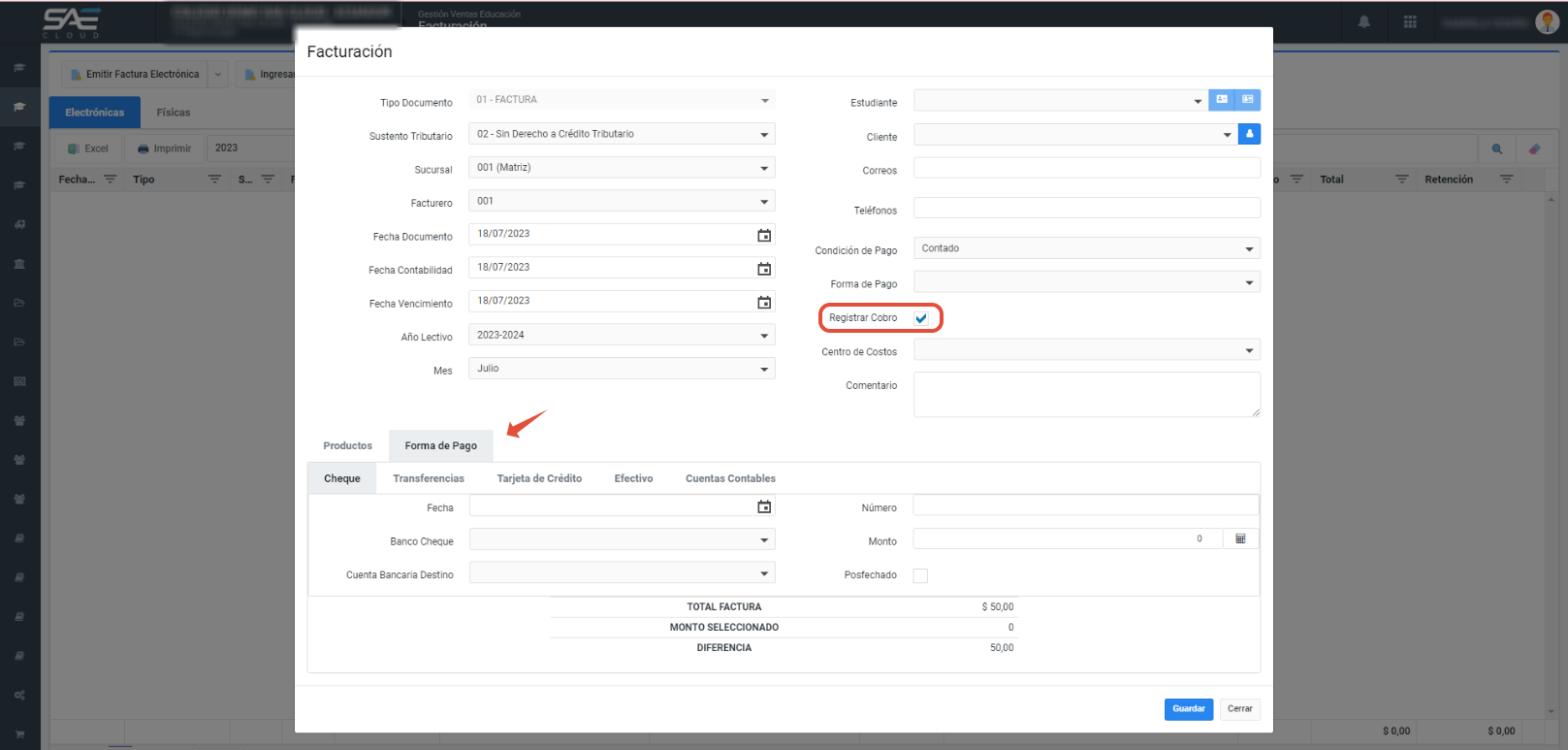
Al escoger “Crédito” se debe asignar el número de días plazo y de forma automática va a cambiar la fecha de vencimiento de la factura.

- Esta información es útil para realizar un análisis de Cartera por Vencimiento.
Paso 3: Para finalizar la emisión de la factura electrónica y realizar el envío al SRI (para su respectiva autorización), dar clic en Guardar, el sistema emitirá una notificación indicando que "El registro se guardó de forma correcta".

- El xml y el RIDE de la factura se enviará de forma automática al correo electrónico del cliente.
- Y también va a generar su asiento Contable en el Sistema.
¿Le ha sido útil este artículo?
¡Qué bien!
Gracias por sus comentarios
¡Sentimos mucho no haber sido de ayuda!
Gracias por sus comentarios
Sus comentarios se han enviado
Agradecemos su esfuerzo e intentaremos corregir el artículo
